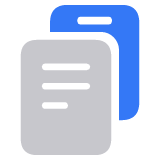Apple Account のパスワードを忘れた場合
Apple Account のパスワードをリセットし、アカウントへのアクセスを復旧する方法をご案内します。
パスワードをリセットする場合、iPhone など、Apple Account ですでにサインインしていて、あなた本人のものだと確認が取れている「信頼済み」の Apple 製デバイスを使うのが最も簡単な方法です。また、デバイスにパスコード (Mac の場合はパスワード) を設定しておく必要があります。
Web でパスワードをリセットすることで、信頼済みのデバイスを持っていない場合に、アカウントへのアクセスを復旧することもできます。
Apple ID は、Apple Account という名称になりました。これまでと同じメールアドレスまたは電話番号、パスワードでサインインできます。
iPhone で Apple Account のパスワードをリセットする
「設定」を開きます。
「[ユーザ名]」>「サインインとセキュリティ」>「パスワードの変更」の順にタップします。

画面の案内にそって、パスワードをリセットします。
別の信頼済みデバイスで Apple Account のパスワードをリセットする
信頼済みの iPad、Apple Vision Pro、Apple Watch でも、iPhone と同じ手順でリセットできます。
信頼済みの Mac でパスワードをリセットするには、Apple メニュー >「システム設定」>「[ユーザ名]」>「サインインとセキュリティ」の順に選択します。次に、「パスワードの変更」をクリックして、画面の案内にそって操作してください。
新しい Apple デバイスをお使いの場合
Apple 製デバイスで Apple Account にサインインしていない場合は、デバイスの設定中に、Apple Account のサイン画面に表示される「パスワードをお忘れか Apple Account をお持ちでない場合」を選択できます。
設定後、「設定」でパスワードをリセットできます。
iPhone または iPad:「設定」>「Apple Account」の順に選択します。「手動でサインイン」をタップし、「パスワードをお忘れですか?」をタップして、画面の案内に従ってください。
Mac:Apple メニュー >「システム設定」の順に選択します。「サインイン」をクリックし、「パスワードをお忘れですか?」をクリックして、画面の指示に従ってください。
借りたデバイスの Apple サポートアプリで Apple Account のパスワードをリセットする
Apple 製のデバイスを持っていなくても、信頼済みの電話番号があれば、お友達やご家族から Apple 製デバイスを借りるか、Apple Store の Apple 製デバイスを使うことができます。
借りた Apple 製デバイスで Apple サポートアプリを開きます。Apple サポートアプリをダウンロードする必要がある場合は、App Store で見つけることができます。
下にスクロールして「サポートツール」を表示し、「パスワードのリセット」をタップします。
「ほかの人を助ける」をタップします。
Apple Account のメールアドレスまたは電話番号を入力します。
「続ける」をタップし、画面の案内に従ってパスワードをリセットします。
情報を入力しても、デバイス上には保存されません。
Web で Apple Account のパスワードをリセットする
Web でパスワードをリセットして、アカウントへのアクセスを復旧することもできます。Web ブラウザの画面では、可能な場合は Web ブラウザではなく、信頼済みのデバイスを使うように案内されます。
信頼済みのデバイスを持っていない場合は、Web でパスワードをリセットできますが、この場合、手続きに多少時間がかかります。信頼済みのデバイスのいずれかにそのうちアクセスできるようであれば、そちらを使ってパスワードをリセットした方が簡単で、速いかもしれません。
iforgot.apple.com でパスワードをリセットする